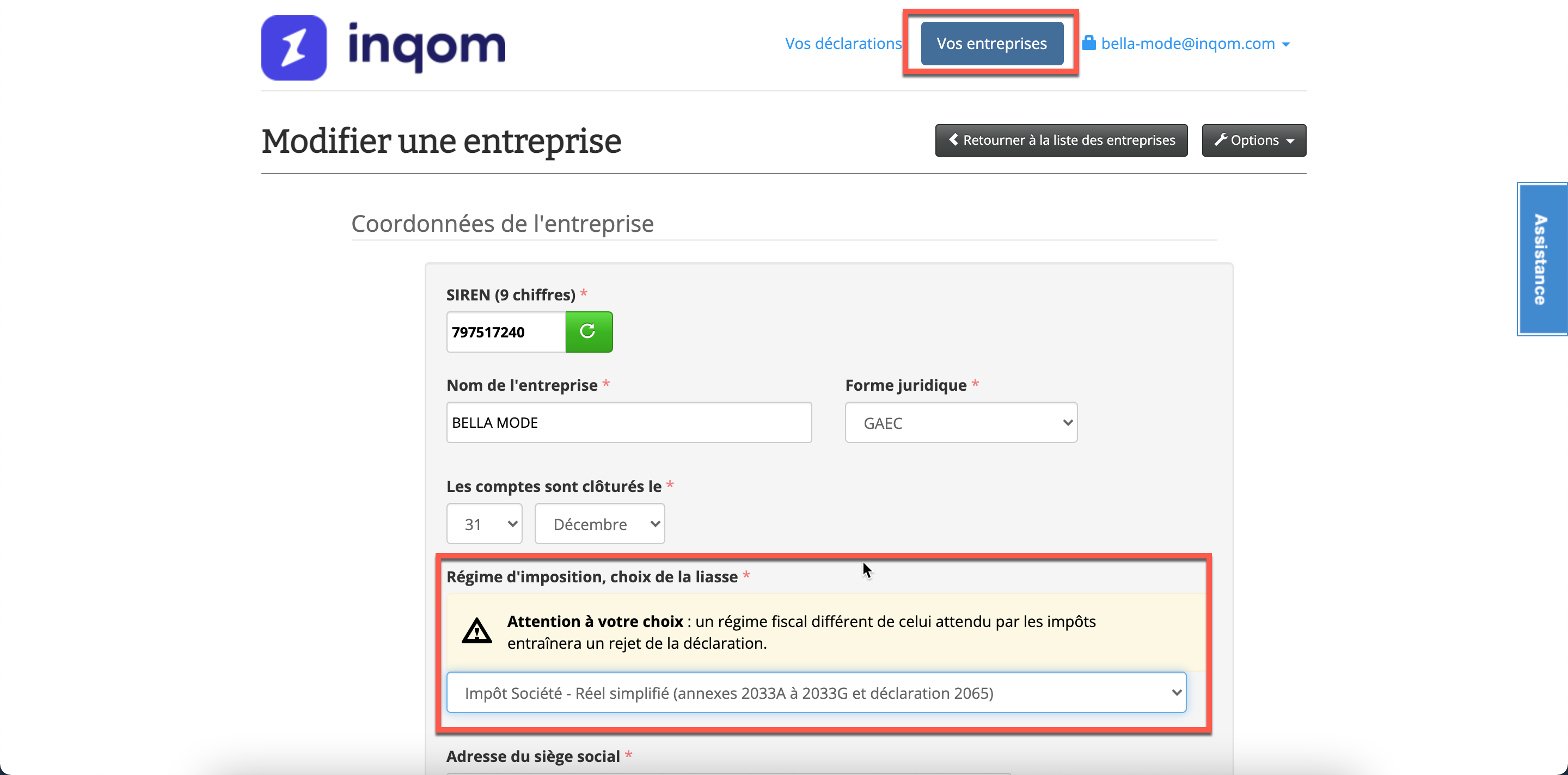Le portail de télédéclaration permet de remplir et transmettre vos déclarations de liasse fiscale à la DGFiP et suivre l’état de traitement.
Sommaire :
Créer une liasse sans passer par l'APEF
Éditer la liasse
Autres déclarations
Envoyer la liasse fiscale à son OGA ou CGA
Rappel : pour bénéficier d'alertes et de contrôles de cohérence ainsi que d'un remplissage plus poussé de vos formulaires, nous vous conseillons d'établir vos déclarations à partir de l'onglet APEF.
Créer une nouvelle liasse sans passer par l'assistant de préparation des états financiers
Dans l'onglet "Téléportail" du dossier concerné, cliquez sur l'onglet "Déclaration" de la partie Liasse, puis sur le bouton "Déclarer une liasse".
- Les deux premières étapes se déroulent dans Inqom et concernent la vérification des informations du dossier et de la période de déclaration.
- Vous serez ensuite redirigé sur le site de notre partenaire Teledec pour compléter la liasse. Les champs sont pré-remplis, et vous devez valider chaque section de la liasse pour pouvoir l'envoyer.
🔎 TELEDEC est partenaire EDI de la direction générale des Finances publiques, habilité à collecter la télédéclaration de la Liasse Fiscale EDI-TDFC. Tout comme Inqom, l'entreprise fait partie du groupe VISMA.
Vos déclarations sont préremplies automatiquement à partir de :
- la balance comptable lors de l’initialisation de la déclaration.
- votre déclaration de l’année précédente si elle a été faite sur Inqom.
Éditer la liasse
Vous pouvez ensuite modifier les éléments pré-remplis, ou compléter d'autres champs. Les totaux des feuillets sont calculés automatiquement au fur et à mesure des modifications.
Mettre à jour la liasse à partir de la comptabilité
Si vous souhaitez mettre à jour le pré-remplissage de votre liasse, il vous faut aller dans l'onglet Téléportail d'Inqom, puis de cliquer sur le bouton ayant pour forme une flèche arrondie : 
Ajouter des annexes
-4.png?width=688&name=image%20(1)-4.png)
Vous pouvez ajouter des annexes à la liasse en allant en bas de la page Teledec, puis en cliquant sur le menu déroulant "Ajouter un document".
Voici les documents proposés (utile pour la CVAE par exemple) :
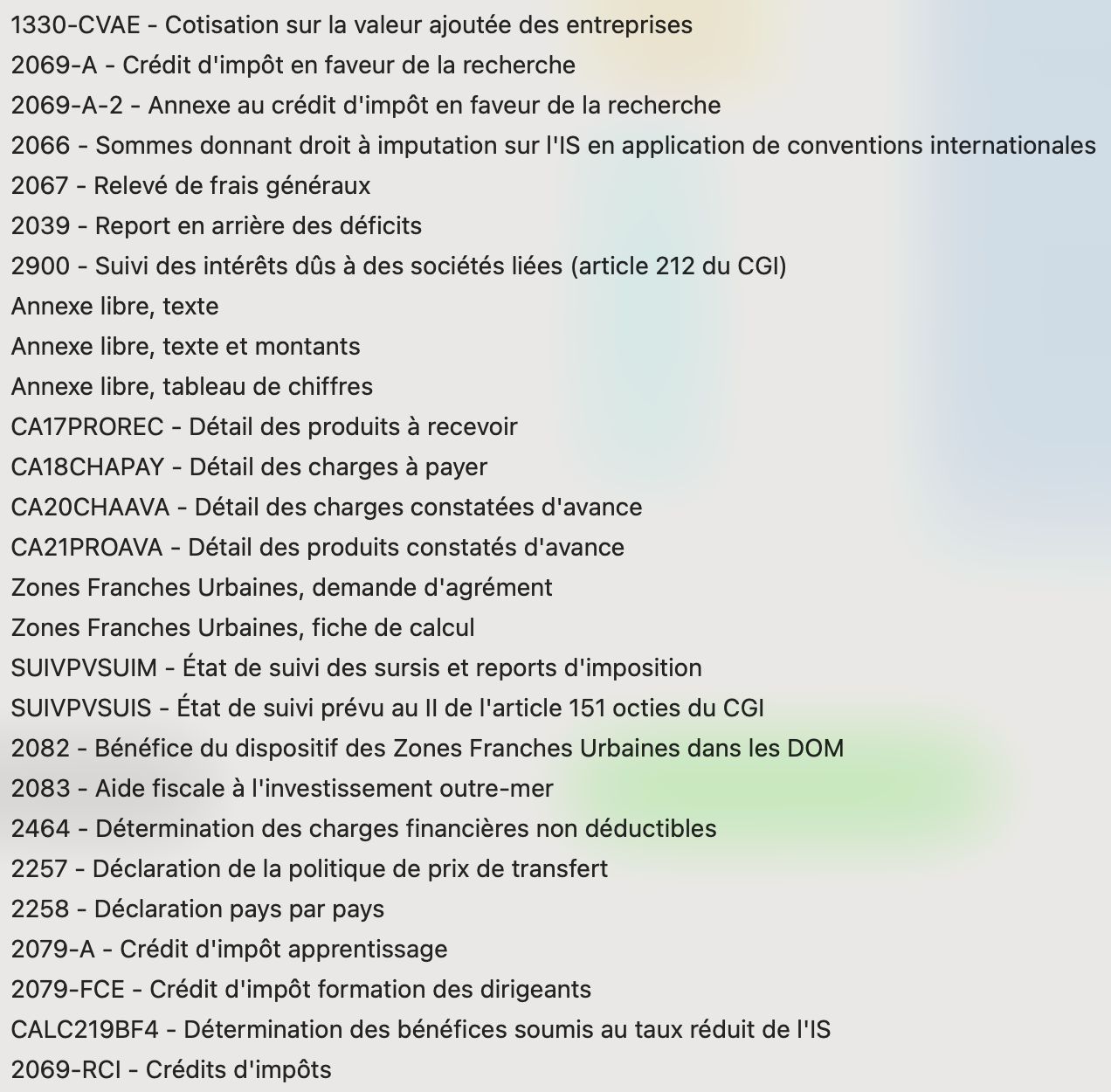
⚠️ Lors de l'établissement de votre liasse, assurez-vous que la case "Activer les calculs automatiques" soit active dans vos formulaires 2072 afin que les champs tels que les quotes parts, ou de la répartition des résultats soient renseignés automatiquement.

💡 Seules les annexes adaptées à l'entreprise vous sont proposées. Si vous ne trouvez pas l'annexe souhaitée, veuillez vérifier que les informations renseignées dans le dossier permanent de l'entreprise sont correctes. Si tout est en ordre, contactez directement Teledec.
Les acomptes d'IS d'ensemble sont à traiter en manuel directement dans les formulairesTELEDEC sans passer par le chemin "relevé d'acompte d'IS" de l'état APEF "Calcul des acomptes" dans la catégorie résultat fiscal.
Autres déclarations
Dans Teledec, il est possible de déclarer d'autres déclarations, comme la CVAE, la Decloyer ou les dividendes. Pour cela, cliquez sur "Vos déclarations" puis sur "Autre déclaration" :
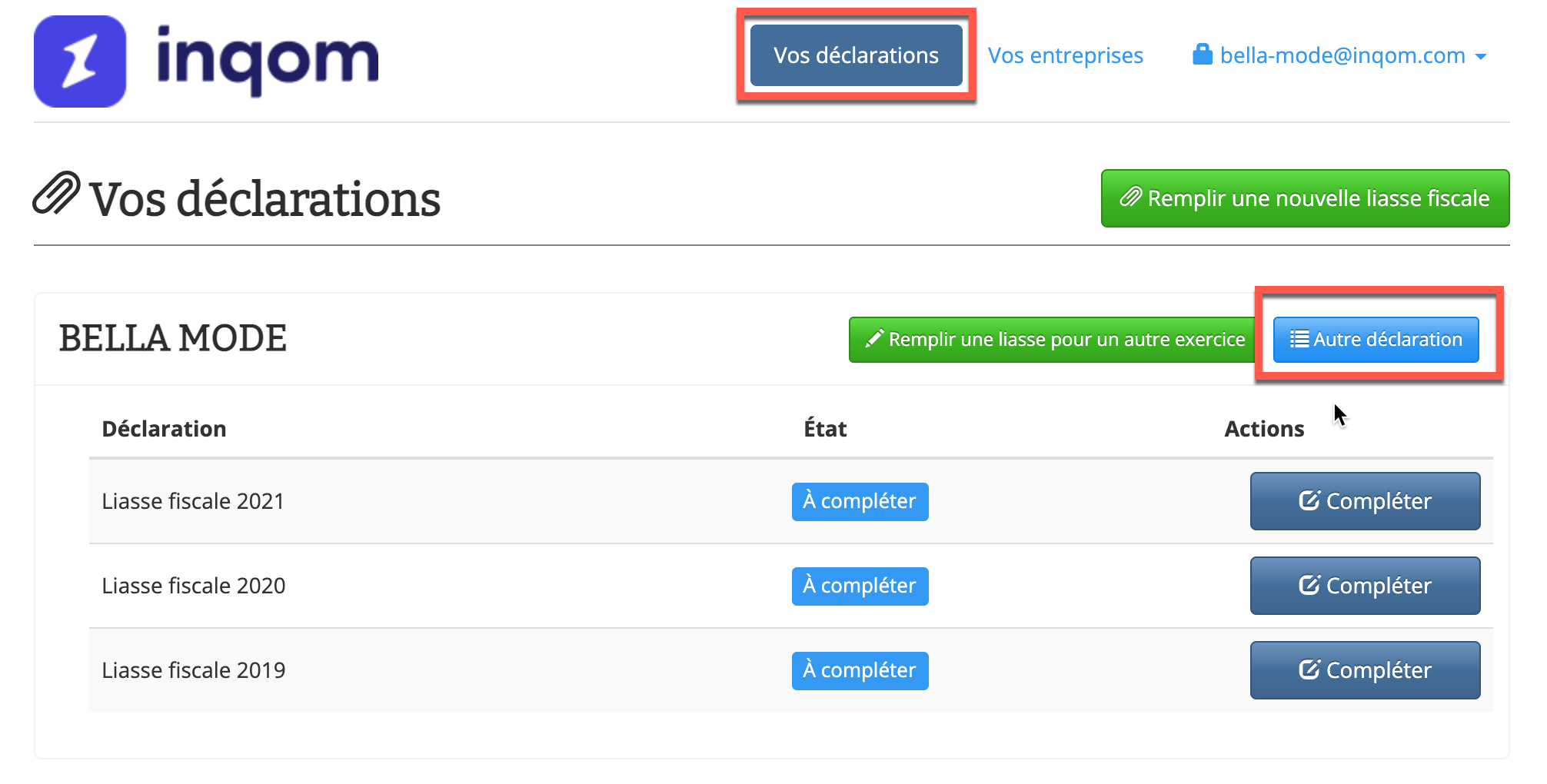
ℹ️ Pour payer les prélèvements sociaux (CSG) et l'acompte d'impôt sur le revenu du bénéficiaire des dividendes, il faut remplir le formulaire 2777 (calculé et payé par l'entreprise par prélèvement sur les dividendes décidés).
ℹ️ Pour déclarer à l'administration fiscale les dividendes payés au cours de l'année écoulée, il faut remplir le formulaire 2561 (ce qui permet de les faire figurer sur les déclarations de revenus des personnes concernées).
ℹ️ Pour le plafonnement CVAE-CFE (ou plafonnement CET), il faut remplir le formulaire 1327.
Pour rappel, en utilisant l'onglet APEF, vous bénéficiez d'un remplissage automatique pour vos déclarations annexes telles que la CVAE ou encore pour le paiement du solde de l'IS.
💡 Seules les entreprises BIC, BNC ou BA peuvent ajouter les formulaires OGA via le bouton "Autres actions" de la liasse.
Envoi de la déclaration à la Banque de France
Si la société réalise un chiffre d'affaires de plus de 750 000 € sur la période concernée, une fenêtre supplémentaire apparaît au moment de l'envoi de la déclaration, proposant son envoi à la Banque de France. Il est possible de passer cette étape et de ne pas réaliser cette action.
Statuts des déclarations et les délais de traitement
- Envoi : une fois validée, la déclaration est immédiatement envoyée à la DGFiP
- Réception de la réponse : en pratique, la DGFiP met en moyenne quelques heures pour traiter une déclaration. Le délai réglementaire maximal est de 48 heures.
- Brouillon : la déclaration est en cours d’édition.
- Envoyé : la déclaration a été envoyée à la DGFiP.
- Rejeté : la déclaration a été rejetée par la DGFiP.
- Accepté : la déclaration a été acceptée par la DGFiP.
- Bloqué : cas particulier, la déclaration ne peut pas être envoyée (rejet définitif par la DGFiP, société radiée, etc.).
- Envoyée par courrier : le SIE a demandé un envoi par courrier suite à des problèmes techniques propres à leur système.
Attention, seuls les formulaires en statut "Brouillon" sont modifiables.
Que faire si la téléprocédure est rejetée ?
En cas de rejet de votre déclaration, une alerte sera affichée dans la liste de vos entreprises. N'hésitez pas à contacter le service Support pour avoir plus d’informations.
Récépissé de déclaration
Vous pouvez télécharger votre déclaration, ainsi que le récépissé DGFiP, sous format PDF ou EDI, à partir de l'icône ![]() .
.
Envoyer la liasse fiscale à son OGA ou CGA
Voici les étapes à suivre et à vérifier si vous souhaitez envoyer les formules d'OGA ou CGA.
1) Choix du régime fiscal
Dans un premier temps, s'assurer d'avoir choisi un régime fiscal compatible avec l'envoi des formulaires OGA.
Pour vérifier cela, suivez ces étapes :
Accéder aux paramètres dans Inqom :
- Allez dans l'onglet "Téléportail" du dossier concerné.
- Cliquez sur "Déclaration" de liasse.
- Cliquez sur le bouton "stylo" de votre liasse pour être redirigé vers Teledec.
Vérifier et ajuster le régime fiscal :
- Dans Teledec, cliquez sur le bouton "Vos entreprises".
- Vérifiez le "Régime d'imposition, choix de la liasse".
- Si le régime n'est pas correct, sélectionnez le bon régime dans la liste déroulante.
En suivant ces étapes, vous vous assurez que votre régime fiscal est bien configuré pour l'envoi des formulaires OGA.
2) Ajouter l'envoi à votre OGA


💡Lors de la saisie du document, indiquez "Inqom" dans les cases nom de l'éditeur, référence du logiciel et nom du logiciel.
.png?width=688&height=509&name=image%20(18).png)
3) OGA non présente dans la liste
Envoyer une liasse rectificative
Si vous tentez de créer une liasse sur une période qui en contient déjà une acceptée par l'administration fiscale, vous serez confronté au message d'erreur suivant :
En effet, TELEDEC bloque lorsque la déclaration a été envoyée et acceptée par l'administration fiscale. Pour rectifier les données envoyées aux institutions, vous devez rouvrir explicitement la liasse concernée sur TELEDEC :
Une fois la liasse complétée, republier la liasse.
Remarque : une déclaration ou une modification peuvent se faire à tout moment.Cependant, des corrections apportées après la date limite de déclarations peuvent créer des pénalités.
FAQ
- Que faire lorsque votre liasse a disparu ? Vous pouvez contacter Teledec pour qu'ils vous régénèrent la liasse perdue.
- Comment changer le régime d'imposition ? Dans Teledec, cliquez sur "Vos entreprises" puis sur "Modifier" :